Подключение ККМ ВикиПринт (ДримКас) через PiritLib.dll
Описание процесса подключение кассы Вики Принт к программе GBS.Market
Время чтения 5 мин
В данном материале описана последовательность действий для подключения онлайн-кассы ВикиПринт (Viki Print) производства ДримКас.
Перед настройкой убедитесь, что ваша касса есть в списке поддерживаемых.
Информация
Это технически сложная статья. Если вы не уверены, что справитесь самостоятельно - закажите настройку вашей кассы на платной основе, заполнив заявку.
Установка драйвера виртуального com-порта вручную
Первым шагом при подключении ККМ ВикиПринт к GBS.Market необходимо выполнить установку драйвера виртуального com-порта, через который будет происходить обмен данными. При этом сама касса подключается через USB.
Информация
Драйвер виртуального com-порта так же может быть установлен через менеджер обновлений.
Скачать драйвер виртуального COM-порта
В архиве расположено 2 версии драйвера: 32 и 64-битные.
Необходимо выполнить установку драйвера, согласно разрядности операционной системы Windows.
Описание процесса подключение кассы Вики Принт к программе GBS.Market
Время чтения 5 мин
В данном материале описана последовательность действий для подключения онлайн-кассы ВикиПринт (Viki Print) производства ДримКас.
Перед настройкой убедитесь, что ваша касса есть в списке поддерживаемых.
Информация
Это технически сложная статья. Если вы не уверены, что справитесь самостоятельно - закажите настройку вашей кассы на платной основе, заполнив заявку.
Установка драйвера виртуального com-порта вручную
Первым шагом при подключении ККМ ВикиПринт к GBS.Market необходимо выполнить установку драйвера виртуального com-порта, через который будет происходить обмен данными. При этом сама касса подключается через USB.
Информация
Драйвер виртуального com-порта так же может быть установлен через менеджер обновлений.
Скачать драйвер виртуального COM-порта
В архиве расположено 2 версии драйвера: 32 и 64-битные.
Необходимо выполнить установку драйвера, согласно разрядности операционной системы Windows.
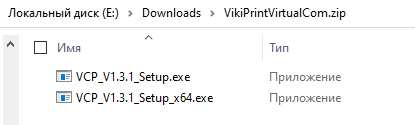
Запустите установщик драйвера и следуйте подсказкам мастера установки.
Нажмите кнопку “Next”, чтобы начать установку.
Нажмите кнопку “Next”, чтобы начать установку.
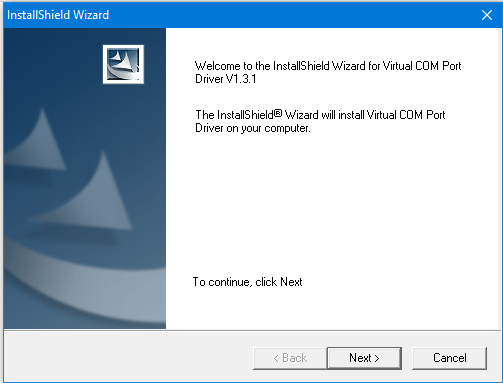
В следующем окне нажимайте “Далее”, чтобы подтвердить установку драйвера в систему.
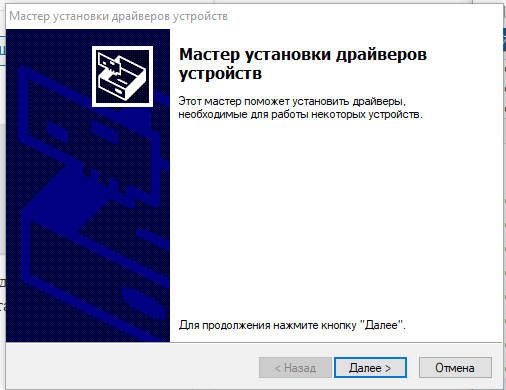
Если все сделано верно, то в диспетчере устройств появится новое устройств в разделе “Порты COM и LPT”
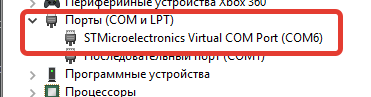
Установка драйвера кассы через менеджер обновлений
Менеджер обновлений для онлайн-касс ВикиПринт выполняет установку службы ComProxy, обновление прошивки кассы и ее настройку для дальнейшего взаимодействия.
Скачать менеджер обновлений можно из нашего центра загрузок или с официального сайта Дримкас.
Скачать менеджер обновлений
После загрузки менеджера обновлений запустите скачанный файл и следуйте подсказкам.
Если драйвер виртуального com-порта еще не был установлен вручную, это можно сделать через менеджер обновлений. Для этого нажмите “Установить драйвер для работы по USB” и следуйте инструкциям мастера установки.
Если драйвер порта уже установлен, нажмите “Найти устройство”.
Менеджер обновлений для онлайн-касс ВикиПринт выполняет установку службы ComProxy, обновление прошивки кассы и ее настройку для дальнейшего взаимодействия.
Скачать менеджер обновлений можно из нашего центра загрузок или с официального сайта Дримкас.
Скачать менеджер обновлений
После загрузки менеджера обновлений запустите скачанный файл и следуйте подсказкам.
Если драйвер виртуального com-порта еще не был установлен вручную, это можно сделать через менеджер обновлений. Для этого нажмите “Установить драйвер для работы по USB” и следуйте инструкциям мастера установки.
Если драйвер порта уже установлен, нажмите “Найти устройство”.
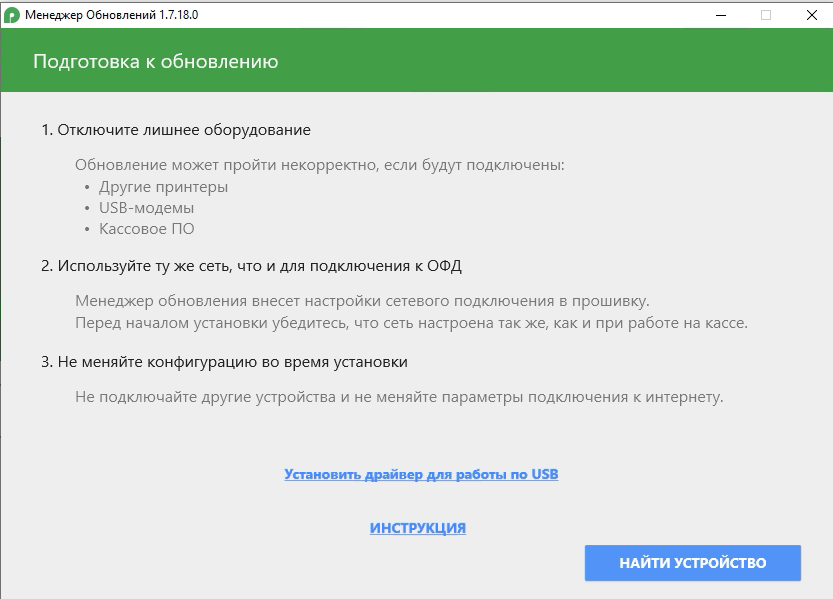
Дождитесь, когда будет завершен поиск вашей кассы ВикиПринт.
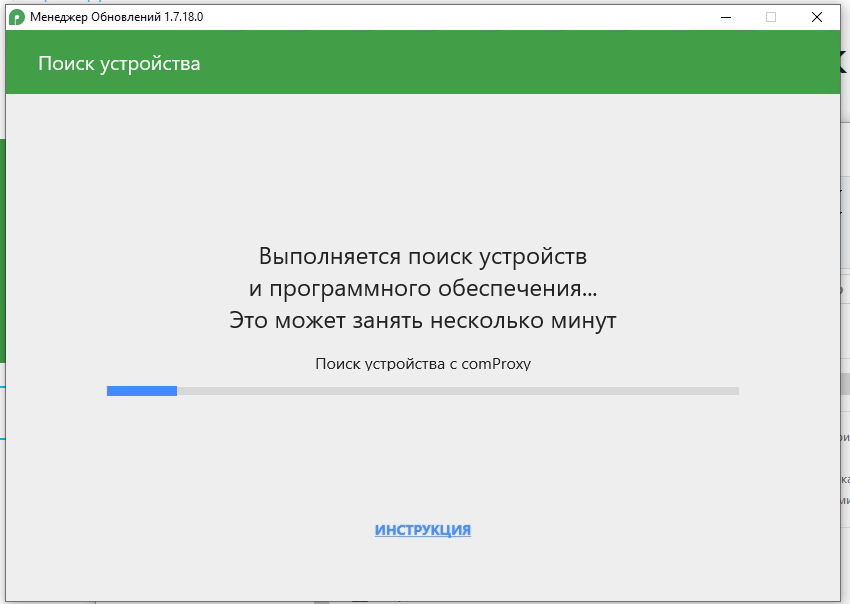
После поиска менеджер обновлений может предложить обновить программное обеспечение (прошивку) кассы. Нажмите “Обновить”, чтобы продолжить.
Так же будет отображена информация о найденной кассе. В нашем случае это Вики Принт 57 Ф.
Так же будет отображена информация о найденной кассе. В нашем случае это Вики Принт 57 Ф.
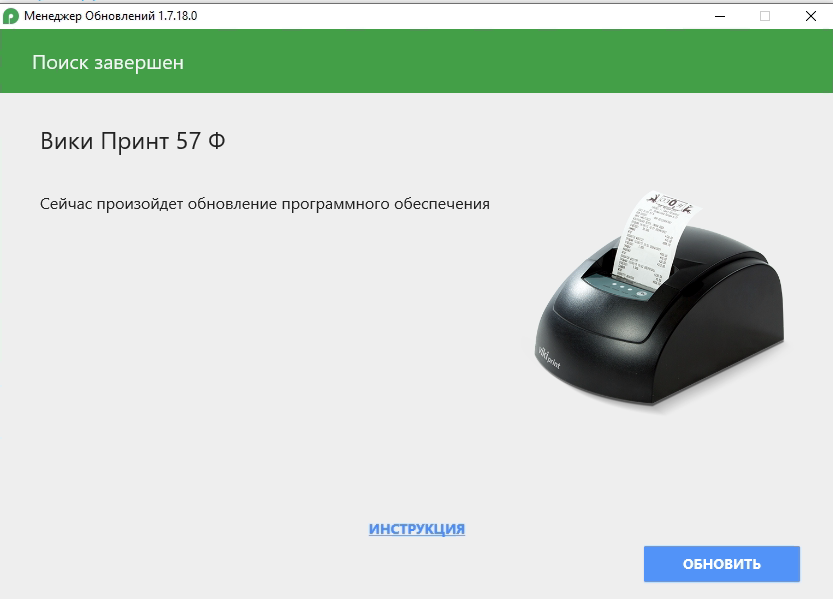
Дождитесь окончания процесса обновления прошивки кассы.
ВажноПроцесс обновления прошивки может занимать несколько минут, обычно, не более 10. Важно не отключать кассу от ПК и сети питания, пока обновление прошивки не будет завершено. В противном случае возможен выход ККТ из строя.
ВажноПроцесс обновления прошивки может занимать несколько минут, обычно, не более 10. Важно не отключать кассу от ПК и сети питания, пока обновление прошивки не будет завершено. В противном случае возможен выход ККТ из строя.
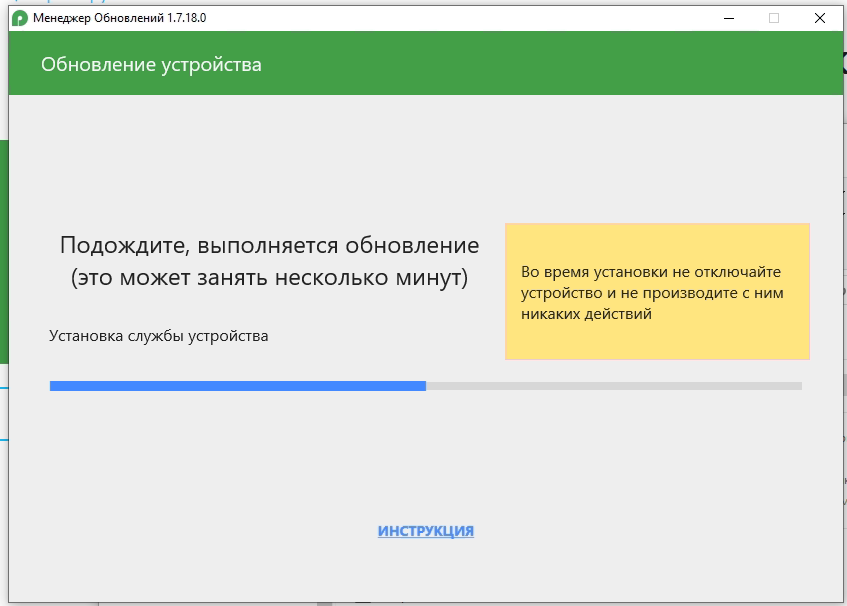
После завершения обновления появится информация о параметрах подключения ККМ, которые необходимо сохранить или запомнить. Эти параметры потребуются для дальнейшей настройки GBS.Market.
В нашем случае это COM13.
В нашем случае это COM13.
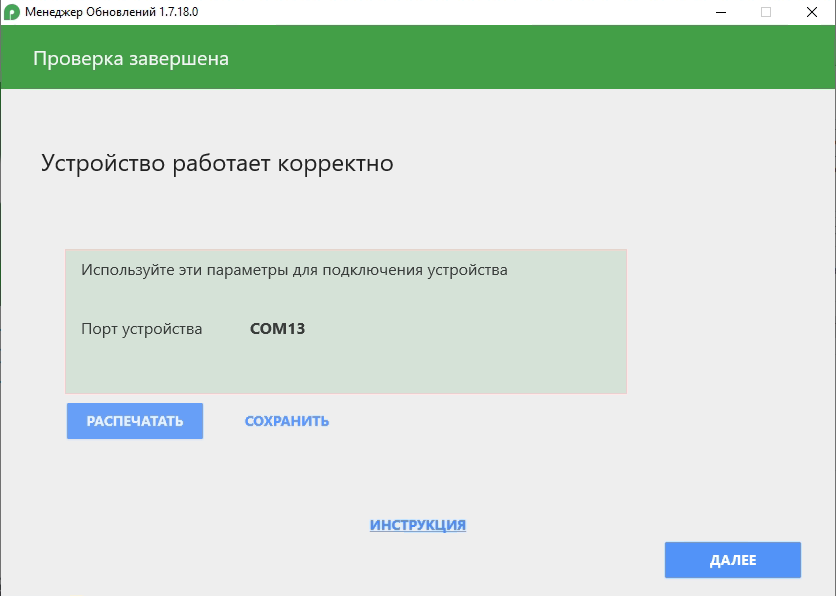
На последнем этапе нажмите “Завершить установку”.
При необходимости вы можете пройти регистрацию в “Кабинете Дримкас”.
При необходимости вы можете пройти регистрацию в “Кабинете Дримкас”.
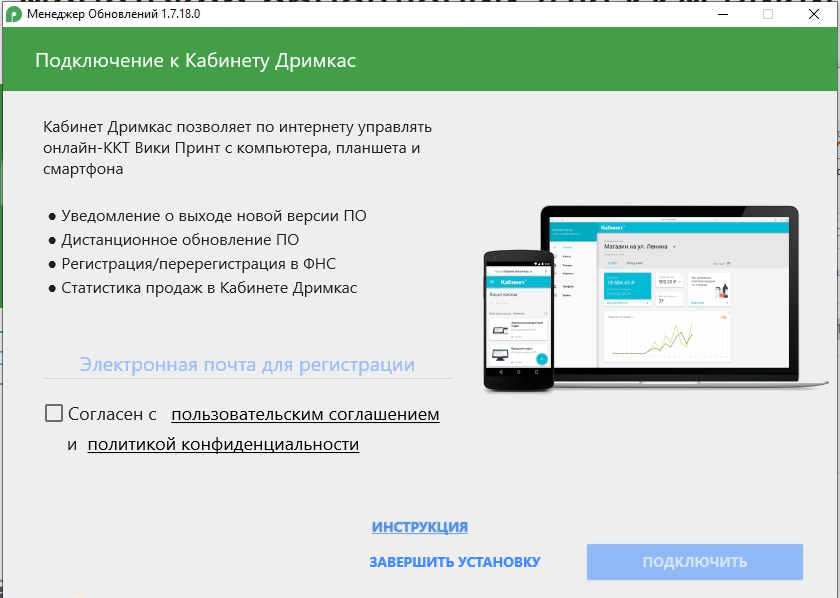
Установка библиотеки PiritLib.dll
Установка библиотеки PiritLib.dll необходима для взаимодействия GBS.Market с подключенной кассой ВикиПринт. Скачайте библиотеку в нашем центре загрузок.
Скачать PiritLib.dll
На главной форме в меню перейдите в Файл – Настройки – Оборудование – Печать чеков и укажите тип ККМ “VikiPrint (Дримкас)
Установка библиотеки PiritLib.dll необходима для взаимодействия GBS.Market с подключенной кассой ВикиПринт. Скачайте библиотеку в нашем центре загрузок.
Скачать PiritLib.dll
На главной форме в меню перейдите в Файл – Настройки – Оборудование – Печать чеков и укажите тип ККМ “VikiPrint (Дримкас)
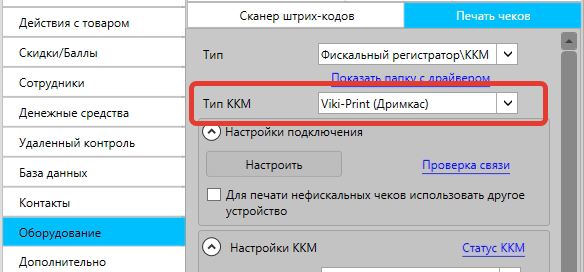
Далее нажмите “Показать папку с драйвером”.
В открывшуюся папку необходимо скопировать скачанный файл PiritLib.dll. Результат должен выглядеть, как на скриншоте ниже.
Установка параметров подключения
В настройках печати чеков нажмите “Настроить”, чтобы перейти к установке параметров подключения к кассе.
В настройках печати чеков нажмите “Настроить”, чтобы перейти к установке параметров подключения к кассе.
Укажите номер com-порта, который был указан при завершении установки менеджера обновлений. В нашем случае это COM13.
Нажмите “Сохранить”, чтобы изменения вступили в силу.
Проверка связи с ККМ
Если все сделано корректно, то вы можете проверить связь с кассой. Нажав “Проверка связи” в настройках программы. При успешной установке связи с ККМ будет напечатан тестовый нефискальный чек.
Проверка связи с ККМ
Если все сделано корректно, то вы можете проверить связь с кассой. Нажав “Проверка связи” в настройках программы. При успешной установке связи с ККМ будет напечатан тестовый нефискальный чек.
При необходимости можно воспользоваться проверкой статуса ККМ.
Завершение настройки
После завершения настройки подключения к кассе убедитесь, что остальные настройки для работы с кассой указаны корректно.
Важно проверить такие параметры, как
Кроме того, необходимо выполнить настройку подключения к ОФД для передачи данных для онлайн-касс.
Завершение настройки
После завершения настройки подключения к кассе убедитесь, что остальные настройки для работы с кассой указаны корректно.
Важно проверить такие параметры, как
- Версия ФФД
- Индексы способов оплаты
- Налоговые ставки
Кроме того, необходимо выполнить настройку подключения к ОФД для передачи данных для онлайн-касс.
- Инструкцию по настройке налоговых ставок (НДС) вы можете найти в статье - Настройка НДС в кассовом чеке
- Инструкцию по индексу способов оплаты можно найти в статье - Значения индексов способов оплаты и налоговых ставок для ККМ